現段階で最もホットなデジタルカードゲーム、「遊戯王マスターデュエル」をプレイしたことはありますか? 最近、パソコンでこのゲームをやりたいという人がますます増えているようです。 今回は、MacパソコンとWindowsパソコンでこのゲームをプレイする方法を説明しますので、この話題に興味がある方は、ぜひご覧ください。
「遊戯王マスターデュエル」をPC・Macでプレイする
♥「遊戯王マスターデュエル」をPC・Macにミラーリングしてプレイする
まずは、「遊戯王マスターデュエル」をPC・Macにミラーリングして表示させる方法です。「ApowerMirror」は高品質な画面ミラーリングサービスを提供するために作られたソフトウェアであり、iOS、Android、Mac、Windowsのデバイスに対応し、MacやWindowsパソコンでスマホを操作したり、好きなゲームをプレイしたりすることができます。 また、録画機能を搭載しているので、ゲームを録画して共有したり、生配信をしたりすることができます。
☟Android向けのやり方
ここでは有線接続の操作方法を例としてご紹介します。ApowerMirrorは、有線接続と無線接続の両方に対応しています。 初回は有線接続でパソコンからAndroid端末を操作する必要がありますが、その後は無線接続でスマホを操作できるようになります。
- お使いのアンドロイドスマホとパソコンにApowerMirrorをダウンロードしてインストールします。
- スマホから設定>システム>開発者向けオプションの順に選択して、「USBデバッグ」をオンにします。
- スマホから[言語と入力]>ApowerMirrorの入力方式を選択します。
- 設定が完了したら、USBケーブルを使ってスマホとパソコンを接続します。スマホの画面がパソコンに出力されます。
- スマホから「遊戯王マスターデュエル」を開きます。そうすると、パソコンで「遊戯王マスターデュエル」をプレイできます。
☟iPhone向けの使う方法
ここでは無線接続の方法を例としてご紹介します。
※パソコンからiPhone・iPadを制御したい場合、この記事を参考してください。
- iPhone側でアプリを開いて、「ミラーリング」ボタンをタップします。そして、iPhoneのコントロールセンターから画面ミラーリングのアイコンをタップします。
- Apowersoft+お使いのパソコンの名前を選択して、ミラーリングを開始します。
★エミュレーターを使ってパソコンで「遊戯王マスターデュエル」を遊ぶ
Androidをお使いの方にとって、Androidエミュレーターを使用するのも良い方法です。 パソコンにAndroidエミュレーターをインストールし、エミュレーターでプレイしたいゲームやソフトをダウンロードするだけで、パソコン上でAndroid端末の操作をエミュレートして操作することができます。
ここではMEmuを例としてご紹介します。
- PCにMEmu App Playerをダウンロードして、インストールします。
- Memuを起動して、Google Playで「遊戯王マスターデュエル」を検索します。
- 「遊戯王マスターデュエル」のアイコンをクリックしてインストールします。
- 「遊戯王マスターデュエル」開いて、ゲームを開始します。
♥ Steam
「遊戯王マスターデュエル」がSteamにも登場しました。パソコンでSteamを開き、このゲームを購入するだけで、パソコンで「遊戯王マスターデュエル」を自由にプレイすることができます。


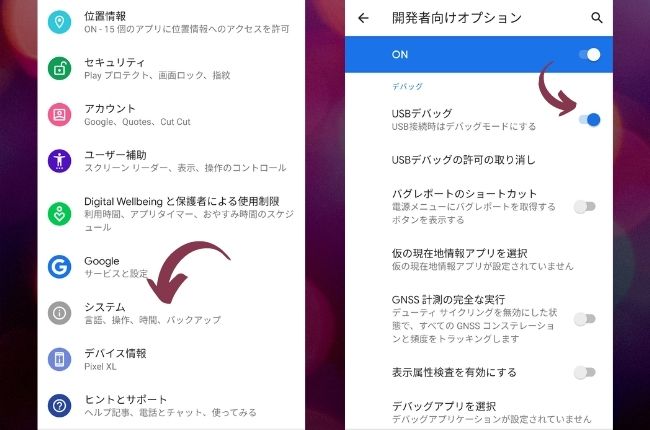
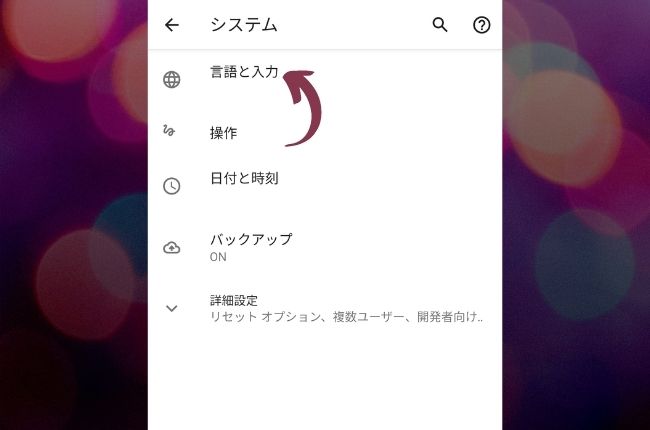
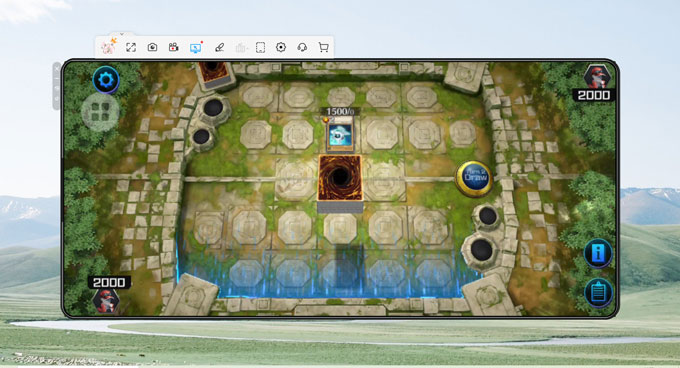
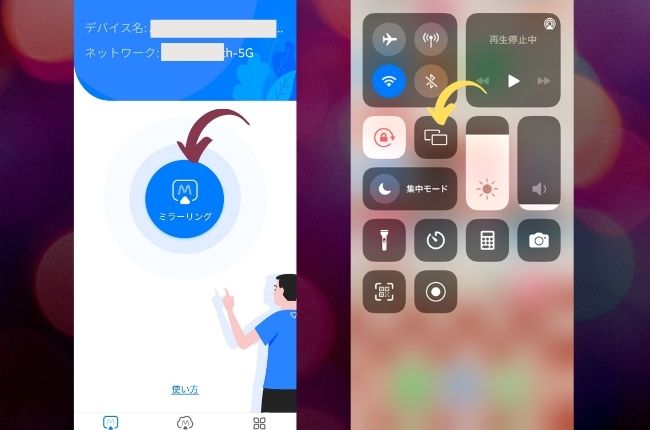

コメントを書く